
M ost-computere, bærbare computere, 2-i-1-enheder, tabletter og endda nogle smartphones kører på 64-bit processorer. Dette fører bl.a. til en generel bevægelse af softwareverdenen mod 64-bit apps. Da Microsoft er et af verdens største softwarefirmaer, er mange software udviklet af dem tilgængelige både i 32-bit og 64-bit versioner. Men for nogle af Microsofts applikationer er det ikke noget intuitivt at finde 64-bit versionen. Dette er tilfældet med 64-bit versionen af Microsoft Office 365, som er tilgængelig, du kan installere den, men den er lidt skjult fra visning. Det er ikke meget klart, hvordan du downloader det på din computer. I dag skal vi vise dig, hvordan du kommer til det, og vi vil også fortælle dig, hvorfor du måske vil gå med 64-bit version af Office i stedet for den standard 32-bit version, som Microsoft skubber til sin abonnenter.
Hvorfor foretrækker du måske Office 365 i 64-bit?
En årsag er, at du måske vil have 64-bit Office 365, fordi du foretrækker at være så opdateret som muligt. Afhængigt af hvordan du har til hensigt at bruge dine Office 365-apps, kan deres 64-bit-versioner fungere bedre end de 32-bitede. Her er de vigtigste grunde til, at du skal gå med 64-bit version af Office 365:
- Du kan arbejde med meget store Excel-workbooks. For eksempel vil du kunne arbejde på Excel-workbooks, der har komplekse beregninger, oprette forbindelse til eksterne databaser eller er større end 2 GB hver.
- Du kan arbejde med store PowerPoint-præsentationer, der har store billeder, lange videoer ved høje opløsninger og / eller komplekse animationer.
- Du kan arbejde med store Word-dokumenter, der ikke kun handler om tekst. Hvis de har store billeder eller store tabeller, vil 64-bit versionen af Microsoft Word fungere bedre.
Selvfølgelig er der også ulemper, når du bruger 64-bit version af Office 365: Hvis du har nogle tilføjelser, der blev udviklet til kun at fungere i 32-bit version af Office, vil de stoppe med at arbejde i 64-bit versionen . Dette er dog en situation, der hovedsageligt opstår i virksomheder, hvor specifikke tilføjelser blev oprettet for at opfylde specifikke behov. Hjembrugere eller erhvervsbrugere, der ikke rigtig bruger add-ins, bør ikke snuble over sådanne problemer.
Sådan installeres Office 365 i 64-bit?
Fordi vi taler om Office 365, antager vi allerede, at du har en aktiv abonnementsplan for det, og du kender dine Office.com-legitimationsoplysninger. Hvis det er sandt, gå til Office.com og log ind med din konto.

Når du er logget ind, skal du klikke eller trykke på linket Min konto .

Derefter skal du klikke på eller trykke på Install- knappen i Install- sektionen.

På den næste skærm bliver du fristet til at klikke på knappen Installer . Skynd dig ikke! Hvis du trykker på Installer nu, får du kun 32-bit versionen af Office 365. Hvis du vil have 64-bit version af Office 365, skal du klikke eller trykke på linket "Sprog og installeringsindstillinger" .

På siden "Sprog og installationsindstillinger" skal du klikke eller trykke på linket "Additional install options" .
Det er fundet lige under Install- knappen.

Endelig kan du vælge den version af Office 365, som du vil installere, nederst på siden "Yderligere installationsindstillinger" . Som standard er den indstillet til "Office 32-bit (anbefales)" .

Klik på Version -rullemenuen og vælg "Office 64-bit" .
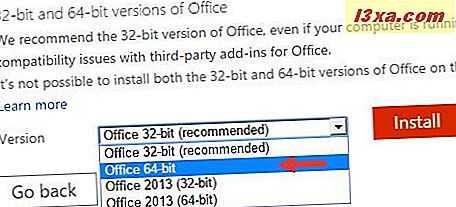
Endelig kan du nu klikke eller trykke på knappen Installer . Du bliver spurgt, hvor du vil gemme 64-bit installationsprogram til Office 365. Vælg en placering, og klik eller tryk på Gem .

Derefter er alt, hvad der er tilbage at gøre for at få 64-bit versionen af Office 365 på din computer, til at køre installationsprogrammet og vente på, at den afslutter installationen.

Når du er færdig, hvis du vil dobbelttjekke, at du har 64-bit versionen, kan du åbne alle apps og gå til "File -> Account -> About" .
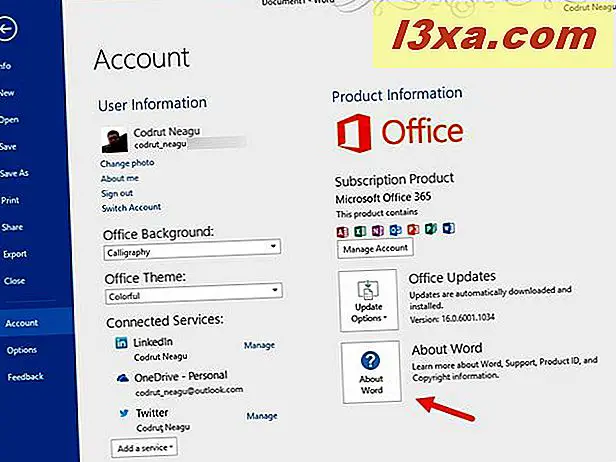
I vinduet Om kan du se den version af appen, du bruger. Om vinduet skal sige noget som "Microsoft Word [...] 64-bit" .

Konklusion
At downloade og installere 64-bit versionen af Office 365 apps er ikke kompliceret, men linkene til den er skjult for visning. Men med lidt opmærksomhed skal du få hvad du vil på ingen tid. Nu hvor du ved hvordan du får det, vil du bruge Office 365 i 64-bit? Eller vil du holde fast i 32-bit versionen? Del din mening ved hjælp af kommentarformularen herunder.



